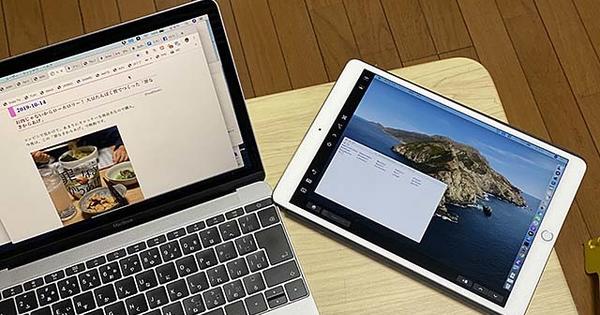Tôi hoàn toàn thích rằng giờ đây tôi có thể mua phim và nhạc kỹ thuật số. Nhưng tôi cũng có rất nhiều phim và nhạc cũ trên DVD và CD mà tôi muốn đưa vào iPad của mình. Điều đó thậm chí có thể?
Với sự phát triển nhanh chóng trong lĩnh vực tải xuống hợp pháp, bạn sẽ gần như quên rằng bạn (có thể) cũng có một bộ sưu tập phim và nhạc lớn trong tủ của mình. Bạn có phải vứt nó đi giống như bạn đã từng loại bỏ bộ sưu tập VHS của mình vì mọi thứ đều đẹp hơn trên DVD không? Vâng, tất nhiên bạn có thể cân nhắc mua lại mọi thứ ở dạng kỹ thuật số, nhưng ở đâu đó điều đó dĩ nhiên là một tội lỗi chết người. Thêm vào đó, không phải tất cả các bộ phim đều cần phải nhìn siêu sắc nét, phải không? Phải mất một số công việc, nhưng chắc chắn có thể đưa phim từ DVD và nhạc từ CD vào iPad của bạn!

Bạn có thể tải xuống thế giới phim từ iTunes Store, nhưng điều gì sẽ xảy ra nếu bạn đã mua tất cả chúng trên DVD?
Âm nhạc với iTunes Match
Như bạn có thể đọc ở phần sau của bài viết này, bạn có thể tách nhạc từ đĩa CD và sau đó lưu vào thư viện iTunes của mình. Tuy nhiên, điều đó sẽ khiến bạn tốn kha khá thời gian cho mỗi đĩa CD và Apple muốn giúp bạn tiết kiệm thời gian đó với iTunes Match. iTunes Match là một dịch vụ đảm bảo rằng nhạc bạn có trên CD được cung cấp trong iTunes. Tất nhiên bạn vẫn phải tải tất cả các đĩa CD một lần, nhưng bạn không cần phải tách chúng ra, vì bạn sẽ có được nhạc (thường có chất lượng cao hơn) đã có sẵn trên đám mây. Điểm bất lợi là dịch vụ này không miễn phí, bạn phải trả 25 euro mỗi năm cho nó. Nhạc tự động có sẵn trên tất cả các thiết bị iOS của bạn.

iTunes Match giúp bạn tiết kiệm thời gian bằng cách cung cấp nhạc kỹ thuật số mà bạn đã có trên CD.
Rip nhạc bằng iTunes
Sau đó, tất nhiên cũng có tùy chọn để tách nhạc 'cổ điển' bằng iTunes. Điều thực sự xảy ra là iTunes chuyển đổi nhạc từ đĩa CD sang định dạng kỹ thuật số mà các thiết bị iOS có thể xử lý. Việc trích xuất đó rất đơn giản, nhưng phải mất một khoảng thời gian và có thể mất vài giờ nếu bạn muốn chuyển đổi toàn bộ bộ sưu tập CD của mình. Hơn nữa, câu hỏi đặt ra là liệu bạn có nhiều dung lượng lưu trữ trên iPad của mình hay không. Vì vậy, đây là một trong những dự án mà bạn nên làm theo từng giai đoạn (một vài CD mỗi tuần), thay vì tất cả cùng một lúc. Để tách nhạc trong iTunes, hãy khởi chạy iTunes, đưa đĩa CD vào đầu DVD trong máy tính của bạn và đợi vài giây. iTunes sẽ tự động hỏi bạn có muốn nhập đĩa CD vào thư viện iTunes của mình hay không. bấm vào đúngvà nhạc sẽ tự động được trích xuất thành loại tệp phù hợp cho iPad của bạn. Sau đó, trong iTunes, nhấp vào iPad trên cùng bên phải và sau đó dưới cùng bên phải Đồng bộ hóa, nhạc sẽ được sao chép vào iPad của bạn (điều này yêu cầu iPad phải được kết nối với PC hoặc Mac của bạn).

iTunes sẽ tự động hỏi bạn có muốn nhập đĩa CD đó vào iTunes hay không.
phim rip
Tất nhiên sẽ thật tuyệt nếu iTunes có chức năng dành cho phim giống như chức năng của nó đối với âm nhạc, nhưng tiếc là không phải như vậy. Điều đó có nghĩa là bạn sẽ phải tải xuống phần mềm bổ sung cho nó. Nếu bạn tìm kiếm 'sao chép dvd vào iPad', bạn sẽ bị ném chết với tất cả các loại chương trình, thường tốn rất nhiều chi phí. May mắn thay, cũng có những chương trình miễn phí - trong một số trường hợp - thậm chí còn tốt hơn những chương trình rác trả phí mà bạn có thể tìm thấy trên mạng. Phanh tay là một chương trình phần mềm miễn phí tuyệt vời. Tải xuống Handbrake (dành cho Windows hoặc OS X). Đưa đĩa DVD bạn muốn trích xuất vào đầu đĩa DVD và nhấp chuột ngay bên dưới tiêu đề cài đặt trước trên iPad. Các cài đặt chính xác sau đó sẽ tự động được chọn. Bấm vào ngay Bắt đầu và quá trình chuyển đổi bắt đầu. Điều này có thể dễ dàng mất nửa giờ, vì vậy nó là một quá trình rất tốn thời gian. Sau đó kéo kết quả vào thư viện iTunes của bạn và phim sẽ được đưa vào khi bạn đồng bộ hóa iPad của mình như được mô tả trong tiêu đề 'Rip nhạc bằng iTunes'.

Để trích xuất phim, bạn cần có phần mềm bên ngoài như Handbrake.